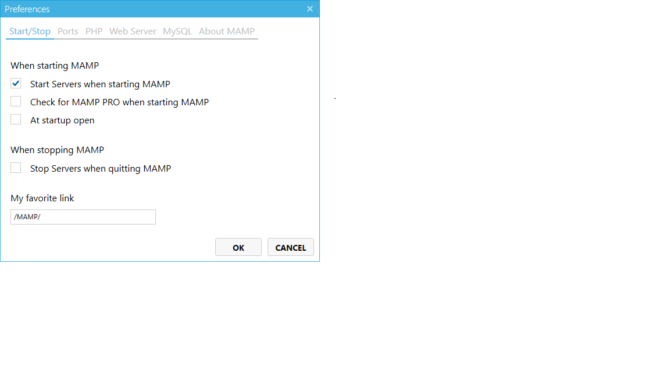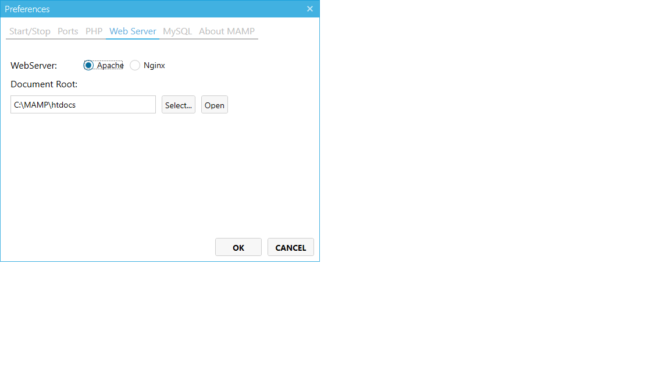Configuración del entorno PHP
Para desarrollar y ejecutar páginas web PHP, es necesario instalar tres componentes vitales en su sistema informático.
Servidor web: PHP funcionará con prácticamente todo el software del servidor web, incluido el servidor de información de Internet (IIS) de Microsoft, pero el que se utiliza con mayor frecuencia es el servidor Apache de libre acceso. Descargue Apache gratis aquí.
Base de datos: PHP funcionará con prácticamente todo el software de base de datos, incluidos Oracle y Sybase, pero el más utilizado es la base de datos MySQL disponible de forma gratuita. Descargue MySQL gratis aquí.
PHP Parser: para procesar las instrucciones de script de PHP, se debe instalar un analizador para generar la salida HTML que se puede enviar al navegador web. Este tutorial le guiará sobre cómo instalar el analizador PHP en su computadora.
Instalación de PHP Parser
Antes de continuar, es importante asegurarse de que tiene la configuración de entorno adecuada en su máquina para desarrollar sus programas web utilizando PHP.
Escriba la siguiente dirección en el cuadro de dirección de su navegador.
http://127.0.0.1/info.php
Si esto muestra una página que muestra la información relacionada con la instalación de PHP, significa que tiene PHP y el servidor web correctamente instalados. De lo contrario, debe seguir el procedimiento indicado para instalar PHP en su computadora.
Instalación de MAMP
MAMP es una solución de un solo clic para configurar su servidor web personal. MAMP instala un entorno de servidor local en cuestión de segundos en su computadora.
Para usar el MAMP, su sistema debe cumplir con los siguientes requisitos:
- Sistema operativo: Windows 10.0 o posterior
- PC con CPU de 64 bits de Intel (x84)
Nueva instalación
Descargar MAMP PRO desde www.mamp.info.
Haga doble clic en el archivo setup_MAMP_MAMP_PRO_4.x.exe en su carpeta de descargas.
El instalador de Windows lo guiará a través del proceso de instalación.
Al instalar MAMP, se instalarán una carpeta C:\MAMP PRO y C:\MAMP. Puede ignorar la carpeta C:\MAMP PRO si elige no usar MAMP PRO.
Primeros pasos
Después de la instalación exitosa puede iniciar sus servidores locales. Inicie MAMP y haga clic en el botón Iniciar servidores. En la pantalla de estado en la esquina superior derecha, se muestra el estado de inicio de los servidores.
El servidor web (Apache) se inicia de forma predeterminada en el puerto 8888, el servidor de base de datos (MySQL) en el puerto 8889. Al llamar a su página web en un navegador web, debe ingresar el puerto de Apache al final de la URL, por ejemplo: http://localhost:8888
Puedes establecer algunas preferencias para MAMP. Ve la sección de Preferencias para más detalles.
Start Servers
Los servicios Apache / Nginx y MySQL se iniciarán automáticamente cuando inicie MAMP.
Check for MAMP PRO
Se le preguntará si desea iniciar MAMP o MAMP Pro cuando se seleccione esta opción.
Open Webstart Page
La página de WebStart se abrirá automáticamente al inicio de MAMP cuando seleccione esta opción. Consulte la sección Abrir página de inicio web para obtener más información sobre la página de inicio de MAMP.
Stop Servers
Los servicios de Apache / NGinx y MySQL se detendrán automáticamente cuando salga de MAMP.
My Favorite Link
Aparecerá un enlace a esta dirección en el menú superior de la página de inicio web. Esta es la página que se abrirá junto con MAMP.
Document Root
Haga clic en para seleccionar dónde se almacenan sus archivos html / PHP e imágenes. Este directorio se llama la raíz del documento. La raíz de documento predeterminada en MAMP es:
C:\MAMP\htdocs
En esta dirección deberá colocar tus archivos con código php para que se abran. Por ejemplo puede crear un archivo php llamado codigo.php y copiarlo dentro de esta carpeta. Para ejecutar el código deberá ir a la dirección http://localhost:8888/codigo.php
Written by Tutor